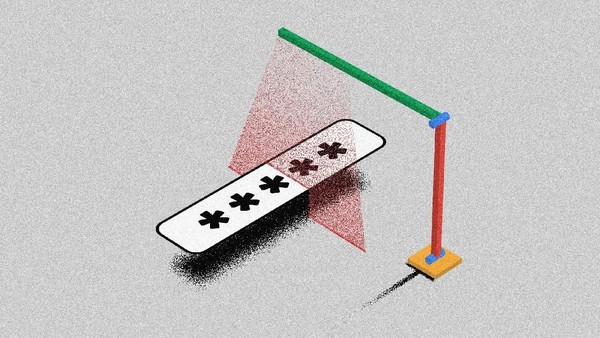Menyimpan kata sandi untuk media sosial dan akun penting lainnya sangat krusial di era serangan siber yang marak. Kehilangan akses akibat kata sandi yang lemah bisa sangat merugikan. Untungnya, menjaga keamanan kata sandi tak selalu memerlukan aplikasi tambahan yang rumit. Metode menyimpan kata sandi di buku atau aplikasi catatan tanpa pengamanan sudah ketinggalan zaman dan sangat berisiko. Siapapun bisa dengan mudah mengakses informasi sensitif Anda. Oleh karena itu, manfaatkan fitur pengelola kata sandi yang terintegrasi dengan browser Anda untuk solusi yang lebih aman dan praktis.
Manfaatkan Google Password Manager di Google Chrome
Google Chrome, browser yang umum digunakan di perangkat Android dan tersedia di App Store untuk iOS, sudah dilengkapi dengan Google Password Manager. Fitur ini memungkinkan Anda menyimpan dan mengakses kata sandi di berbagai perangkat, memberikan kemudahan dan keamanan yang terintegrasi.
Tips Menyimpan Kata Sandi dengan Aman Tanpa Aplikasi Tambahan
Berikut langkah-langkah menyimpan kata sandi dengan aman menggunakan Google Password Manager di Google Chrome:
- Buka aplikasi Google Chrome dan masuk menggunakan akun Google Anda.
- Kunjungi situs web yang ingin Anda akses. Masukkan email/username dan kata sandi.
- Chrome akan menawarkan untuk menyimpan kata sandi. Ketuk “Simpan” untuk menyimpannya.
- Jika Chrome tidak menawarkan penyimpanan otomatis, ketuk ikon kunci di sebelah kanan address bar.
- Untuk melihat pratinjau kata sandi, ketuk ikon mata (“Preview”).
- Jika ada beberapa kata sandi terdaftar untuk situs yang sama, ketuk ikon panah bawah dan pilih yang ingin disimpan.
- Jika username kosong atau salah, masukkan username yang benar pada kotak teks yang tersedia.
- Untuk menyimpan kata sandi yang berbeda dari yang sudah ada, masukkan kata sandi baru pada kotak teks yang disediakan.
Cara Melihat Kata Sandi yang Sudah Disimpan
Mengakses kata sandi yang sudah tersimpan juga mudah dan aman:
- Buka Google Chrome dan ketuk ikon tiga titik di pojok kanan atas.
- Pilih “Setelan” lalu pilih “Google Password Manager”.
- Cari situs web atau layanan yang kata sandinya ingin Anda lihat.
- Masukkan PIN atau verifikasi biometrik (wajah atau sidik jari) yang Anda gunakan untuk mengunci layar perangkat Anda.
- Ketuk ikon mata untuk melihat kata sandi.
Setelah kata sandi tersimpan, Anda dapat masuk ke situs web atau aplikasi dengan mudah tanpa harus mengingat setiap detailnya. Keamanan tetap terjaga karena akses memerlukan PIN atau verifikasi biometrik. Google Password Manager tidak hanya menyimpan kata sandi, tetapi juga merekomendasikan kata sandi yang kuat dan unik. Kata sandi yang direkomendasikan tersimpan aman di akun Google Anda. Fitur keamanan tambahan lainnya adalah notifikasi jika data Anda bocor di internet. Anda akan langsung diingatkan untuk mengubah kata sandi guna mencegah akses yang tidak sah. Dengan memanfaatkan fitur ini, keamanan akun Anda akan semakin terlindungi dari berbagai ancaman siber. Selalu prioritaskan keamanan digital Anda dengan memanfaatkan teknologi yang tersedia.